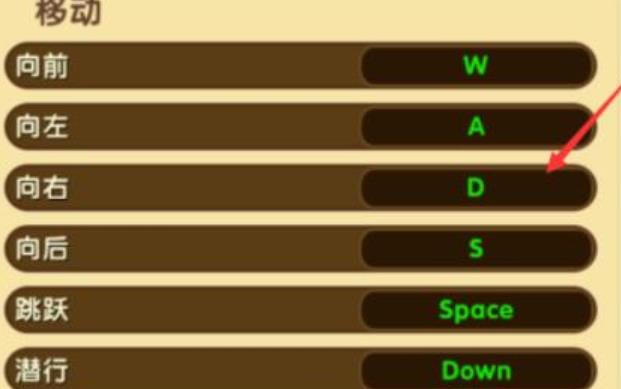在连接路由器之前,首先要了解一下路由器和电脑的接口类型。目前主流的路由器接口类型有LAN口和WAN口两种。而电脑的接口类型也有多种,比如有网线接口、无线网卡等。需要选用相应的网线来连接路由器。
连接路由器和电脑
1. 首先将路由器电源插入电源插座,并按下开关机键,等待路由器启动完成。一般情况下,路由器的电源指示灯会亮起。
2. 使用合适的网线(一般黄线)连接路由器的LAN口或WAN口和电脑的网线接口或无线网卡。
3. 确认电脑的网络连接方式,打开控制面板-网络和共享中心,找到适配器设置。如果使用的是有线连接,就打开“本地连接”;如果使用的是无线连接,就打开“无线网络连接”。
设置路由器和电脑网络连接
1. 打开路由器管理界面,输入相应的IP地址和管理员账户密码(一般是admin),进入到路由器的设置页面。
2. 在路由器的设置页面中,选择“网络设置”(不同型号的路由器可能有不同的设置界面),然后选择“WAN口设置”或“LAN口设置”,根据自己的需要设置相应的参数,包括:IP地址、子网掩码、默认网关、DNS地址等。
3. 设置完成后,保存所有设置,重启路由器,等待路由器重新启动。
4. 在电脑上打开“网络和共享中心”,点击“更改适配器设置”,找到刚才设置的连接方式(有线或无线连接),右键点击,选择“属性”。
5. 找到“Internet协议版本4(TCP/IPV4)”属性,点击“属性”。选择“自动获取IP地址”和“自动获取DNS服务器地址”,点击“确定”保存设置即可。
测试连接是否成功
连接完成后,为了测试连接是否成功,可以在浏览器地址栏输入路由器的默认IP地址,如果能够打开路由器管理界面,说明连接成功。此时可以在路由器管理界面中进行相关的网络配置。
需要注意的是,为了保证网络安全,建议设置路由器管理口令,并启用WPA2-PSK加密保护无线网络。